如何在联网状态下给电脑一键重装win10系统?当一个操作系统使用不当的时候,或者胡乱操作时,很大程度上会引起故障问题,比如系统运行速度慢,严重时甚至出现系统崩溃等等。这时候就需要用到系统重装。对于新手和小白来讲,完全不知道从何做起。下面就给大家讲讲如何在联网状态下一键重装win10系统。
用到的工具:韩博士装机大师

韩博士一键重装win10系统步骤:
第一步
退出杀毒工具并双击打开韩博士,出现界面后选择“开始重装”,勾选需要的win10系统进行下载安装。
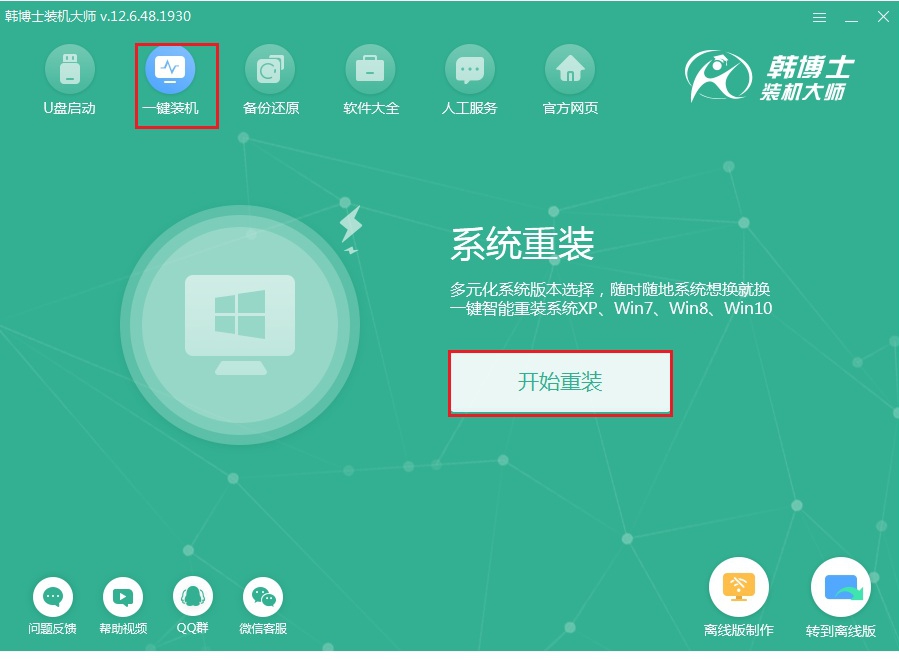
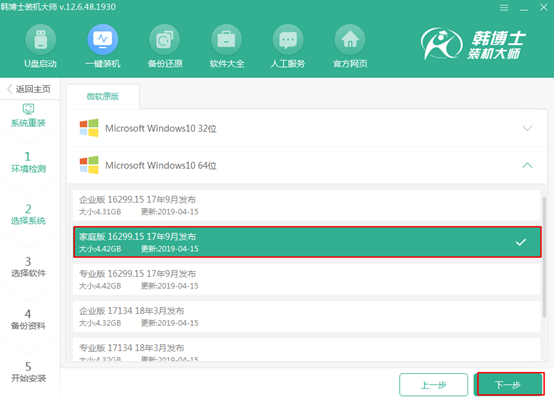
第二步
开始在界面中选择常用装机软件和重要文件进行备份安装。
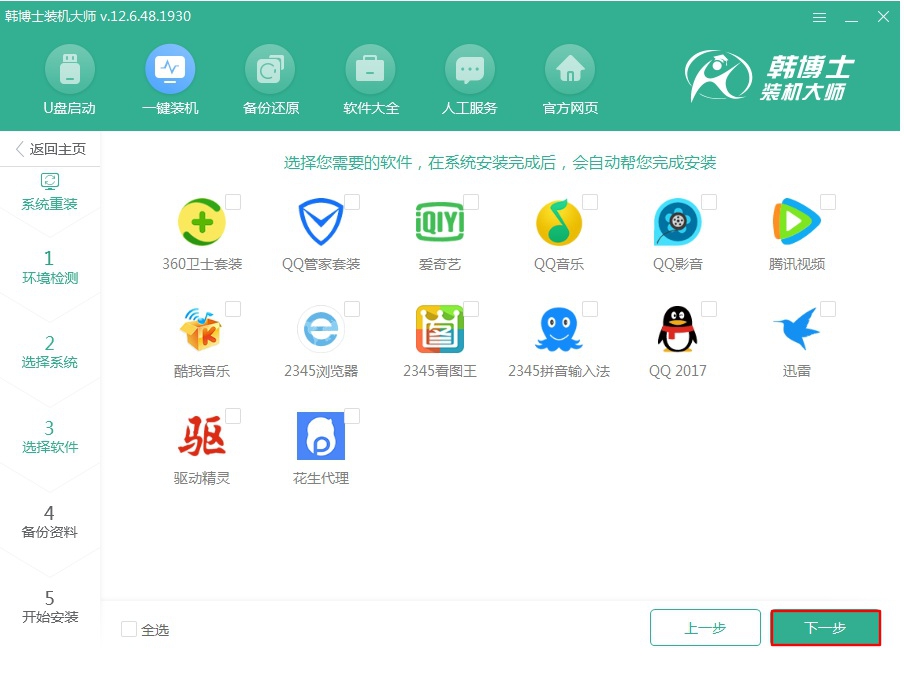
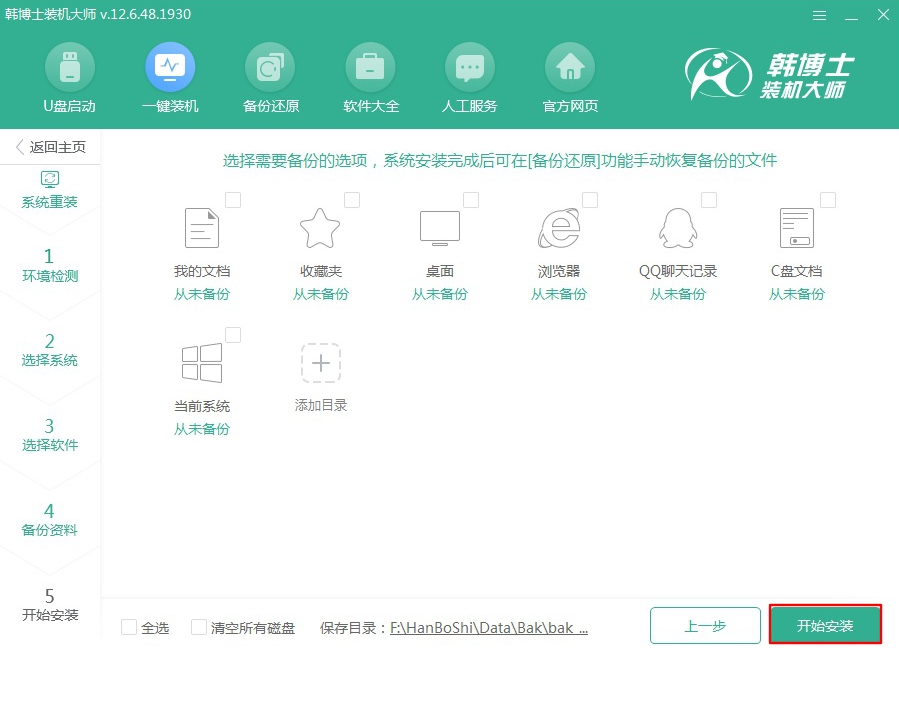
第三步
等韩博士下载完系统文件,重启后选择PE模式回车。
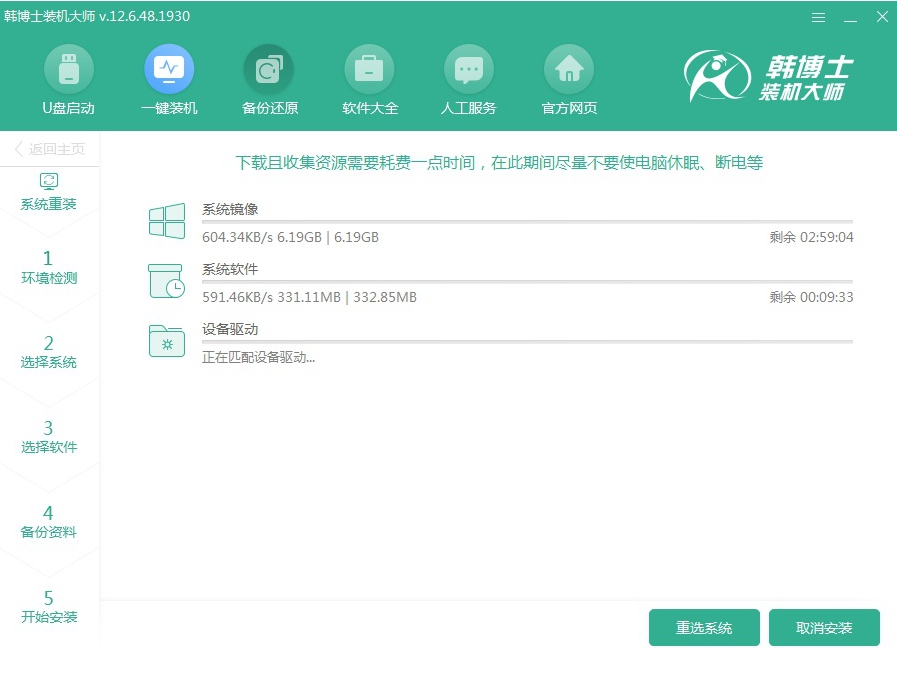
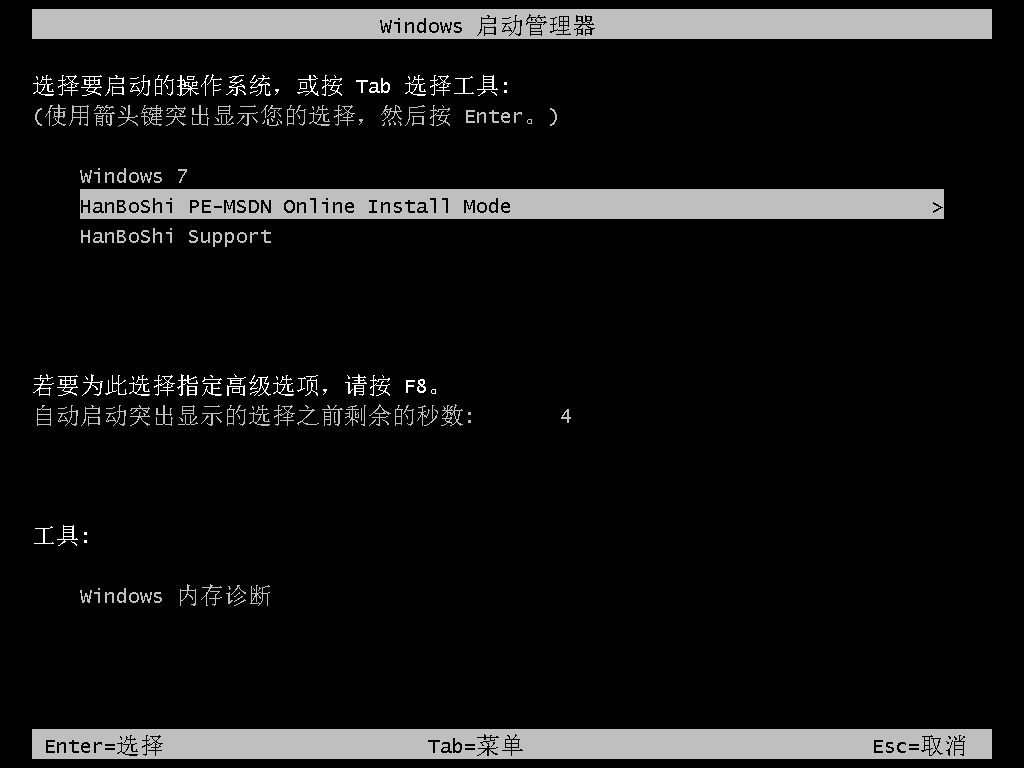
第四步
韩博士开始全自动安装win10系统,最后“立即重启”电脑。进入多次重启部署系统环境后,电脑直接进入全新win10桌面。
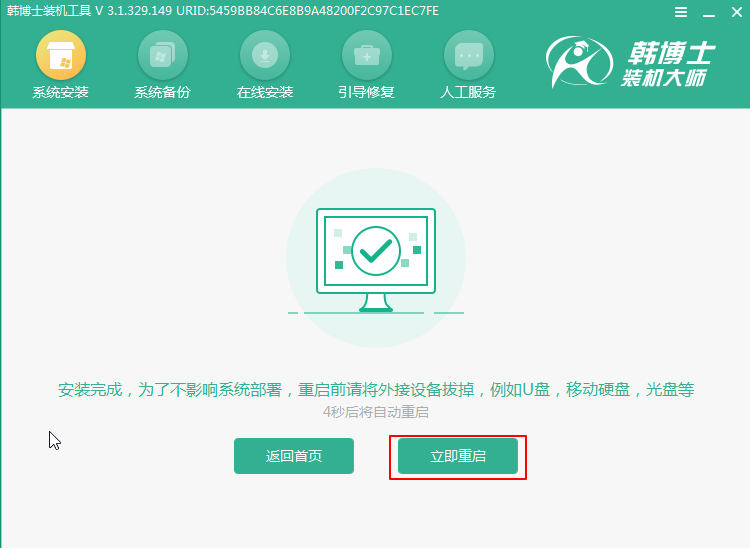
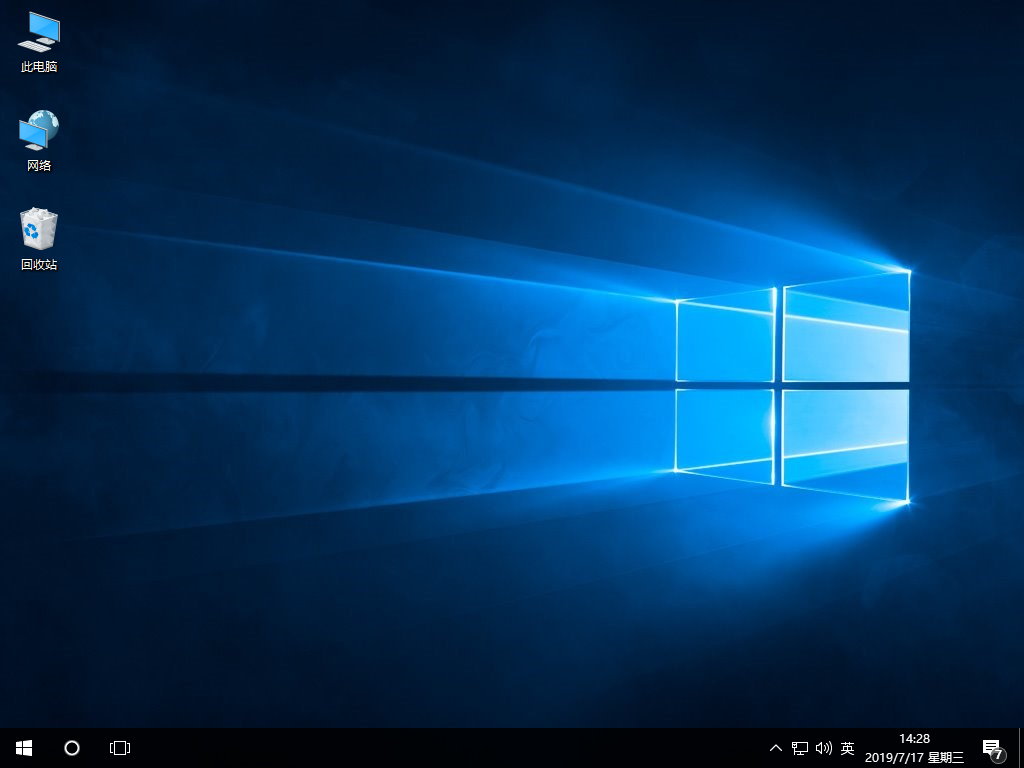
以上就是全部的电脑一键重装win10系统教程,现在的你学会如何进行操作了没有?

